Introduction
Ver. all 2016 2019 2021 2024 365
ワードで余白との間を示すために表示される「裁ちトンボ」「トリムマーク」とよばれる記号を非表示にする方法です。
このマークはWordでは画面の余白部分を示すために表示されています。
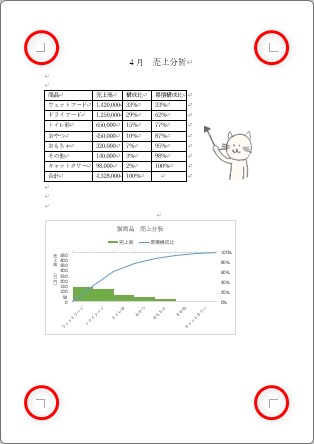
普段は無いと困るのですが、画面のスクリーンショットを撮りたい時などは、ちょっと邪魔になるかもしれませんね。
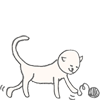
都会では最近トンボを見なくなったにゃ
印刷プレビュー表示にする
常に非表示にするのではなく、その場だけ非表示にしたいときは「印刷プレビュー」に切り替えてしまいましょう。
ショートカットキーの【Ctrl】+【P】を使用するか、
左上の[ファイル] → [印刷]をクリックすると、
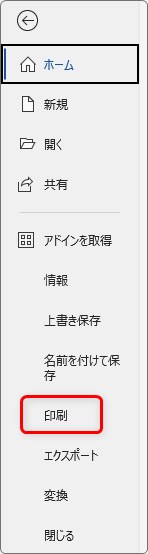
右側に裁ちトンボが消えた状態で表示されます。
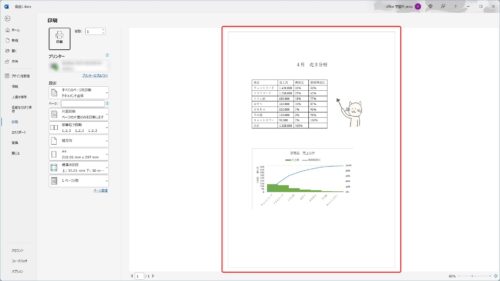
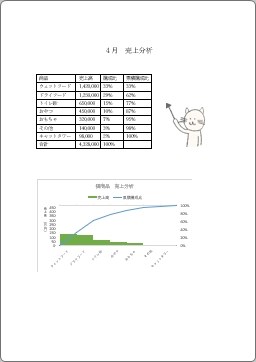
必要に応じて画面のサイズを右下のズームスライダで、調整しましょう。
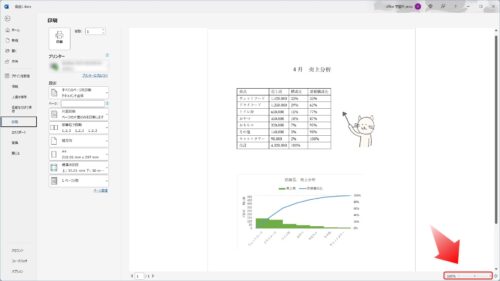
![]()
スクリーンショットを撮りたい時なんかは、これで十分なはずです。
オプションから非表示設定にする
常にトンボを非表示にしたいときは
左上の[ファイル] → 一番下の[オプション]をクリック。
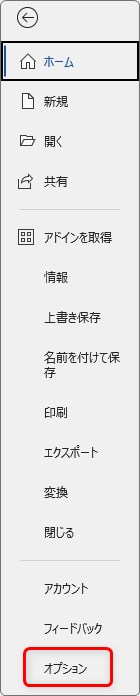
表示された画面の左側で[詳細設定]を選び、中段ぐらいに移動して、
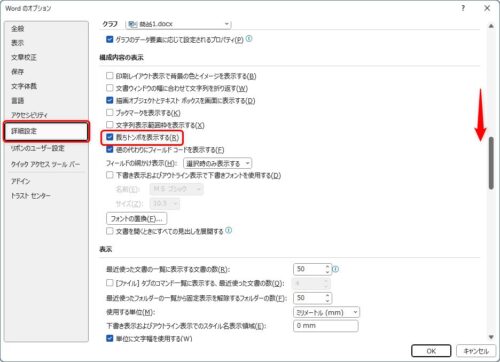
[裁ちトンボを表示する]のチェックを外します。
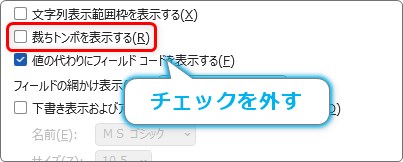
これで常に余白を示す記号(裁ちトンボ)は表示されなくなります。
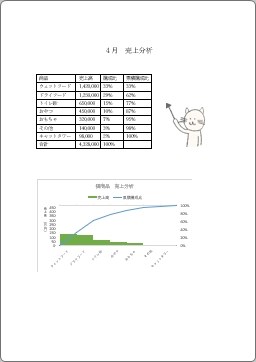
まとめ
文章を書いていると余白の境は大切なので、あまり消す必要はないと思います。
しかし、画面キャプチャしてプレゼンの資料や他の文書で使用したいときはトンボが邪魔になることも。
そんな時は、とりあえず印刷プレビュー画面で対応してしまいましょう。
もし、オプション設定で常に非表示にしたときは、作業後に元に戻しておきましょう。
他の人がそのPCを使用する可能性があるときは困ってしまうかも・・・。

とんぼのめがねは水色めがね~


